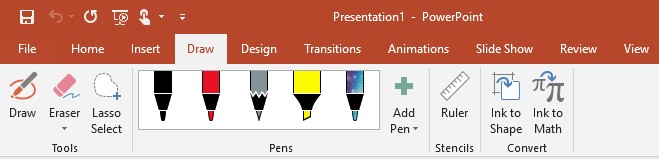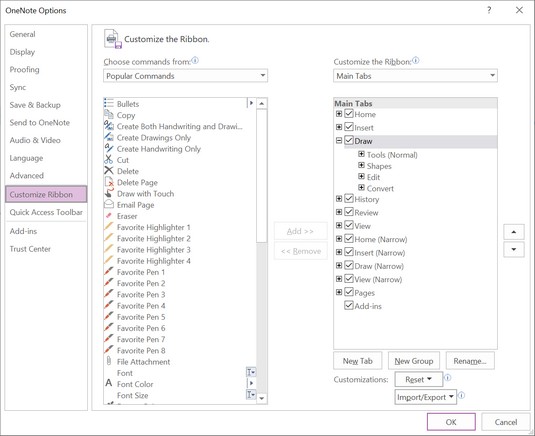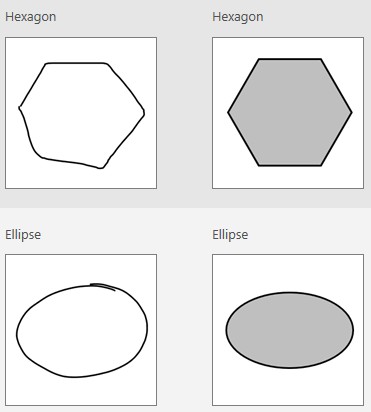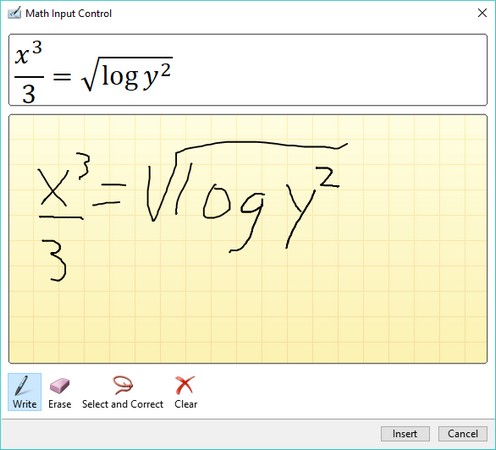Sok laptop és néhány asztali számítógép rendelkezik érintőképernyővel, amely lehetővé teszi az Office 2019 bármely programjának vezérlését az ujjaival a billentyűzet és az egér helyett. Bármely Office 2019 programban kattintson a Rajz fülre az érintőképernyős rajzolási lehetőségek megtekintéséhez.
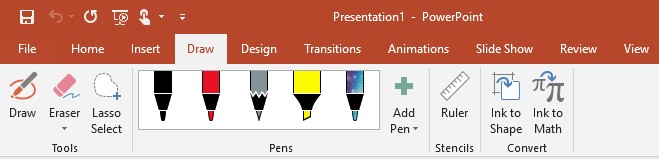
A Rajz lap az érintőképernyős rajzeszközöket jeleníti meg.
Rajz az Office 2019-ben
Bár minden Office 2019 program kissé eltérő rajzeszközöket kínál, az alapvető rajzolási parancsok a következők:
- Vonalak rajzolása
- Mozgó vonalak
- Vonalak törlése
Vonalak rajzolása az Office 2019-ben
Érdemes lehet vonalat húzni egy dokumentumban, hogy egy adott elemre mutató nyilat rajzoljon, vagy kört vagy négyzetet rajzoljon a fontos szövegek vagy képek köré. Amikor vonalat rajzol az Office 2019-ben, megadhat egy színt és a vonalvastagságot. Vonalokat húzhat egérrel, görgetőpaddal vagy ujjával az érintőképernyőn.
Ha érintőképernyőn rajzol, kattintson az Egér/Érintés ikonra a Gyorselérési sávon az egér és az érintőképernyő mód közötti váltáshoz.
Ha vonalat szeretne húzni az Office 2019-ben, kövesse az alábbi lépéseket:
Kattintson a Rajz fülre.
A Rajz lap megjelenik a Szalagon.
Kattintson a Rajz ikonra.
Kattintson egy toll ikonra.
Húzza az egeret vagy nyomja meg az ujját az érintőképernyőn egy vonal rajzolásához a dokumentumban.
Sorok mozgatása az Office 2019-ben
Az Office 2019 a vonalakat külön objektumként kezeli, amelyeket kijelölhet és új helyre húzhat. Tehát miután meghúzott egy vonalat egy dokumentumban, áthelyezheti azt a dokumentum egy másik részére.
Egy sor áthelyezéséhez az Office 2019-ben kövesse az alábbi lépéseket:
Kattintson a Rajz fülre, és győződjön meg arról, hogy a Rajz vagy a Radír ikon nincs kiválasztva.
Ha a Rajz vagy Radír ikon kijelölve jelenik meg, kattintson arra az ikonra a kijelölés megszüntetéséhez.
Vigye az egérmutatót az áthelyezni kívánt vonal fölé.
Amikor az egérmutató közvetlenül egy húzott vonal fölött jelenik meg, négyirányú mutatóvá változik.
Amikor megjelenik a négyirányú egérmutató ikon, kattintson a vonalra.
Az Office 2019 fogantyúkkal ellátott dobozt jelenít meg.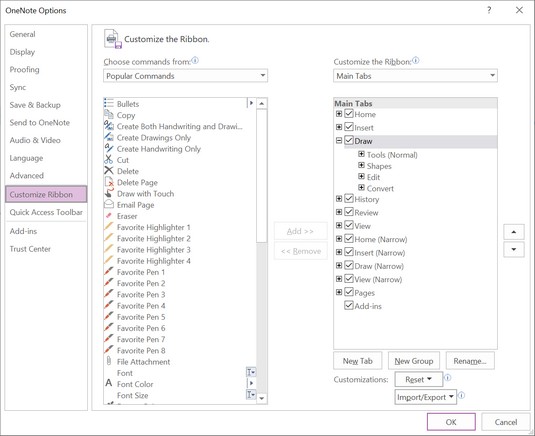
Úgy tűnik, hogy a fogantyúk körvonalazzák az a vonal alakját.
Vigye az egérmutatót a doboz fölé, és húzza egy új helyre.
Ha elégedett a vonal új helyével, engedje fel az egérgombot.
A vonalat átméretezheti egy doboz fogantyújának húzásával. Ha az egérmutatót a doboz tetején lévő elforgató fogantyú fölé húzza, elforgathat egy sort a dokumentumban.
Sorok törlése az Office 2019-ben
Miután húzott egy vonalat egy dokumentumon, később törölheti azt. Ha egy objektumot több vonalból rajzolt, akkor minden sort külön-külön törölhet.
Ha törölni szeretne egy sort az Office 2019-ben, kövesse az alábbi lépéseket:
Kattintson a Rajz fülre.
Kattintson a Radír ikonra.
A Radír ikon kijelölve jelenik meg.
Vigye az egérmutatót a törölni kívánt vonal fölé.
Kattintson a bal egérgombbal.
Az Office 2019 törli az egérmutató alatti vonalat.
Alakzatok rajzolása az Office 2019-ben
Ha az ujjával próbál rajzolni egy érintőképernyőn vagy egérrel vagy görgetőpaddal, akkor nehézségekbe ütközhet tökéletes formák, például oválisok vagy téglalapok létrehozása. Ezért kínál az Office 2019 egy speciális Ink to Shape funkciót, amely lehetővé teszi az alakzat durva körvonalának megrajzolását, majd a körvonalak tökéletes formává alakítását.
Ha szeretne alakzatot rajzolni az Office 2019-ben, kövesse az alábbi lépéseket:
Kattintson a Rajz fülre.
Kattintson az Ink to Shape ikonra.
Megjelenik az Ink to Shape ikon kiválasztva.
Kattintson a Rajz ikonra.
A Rajz ikon kijelölve jelenik meg.
Rajzoljon egy alakzatot az ujjával az érintőképernyőn vagy az egérrel vagy az érintőpadon.
Amikor befejezte a rajzolást, az Office 2019 egy tökéletesen kialakított formát, például oválist, négyzetet vagy nyilat jelenít meg.
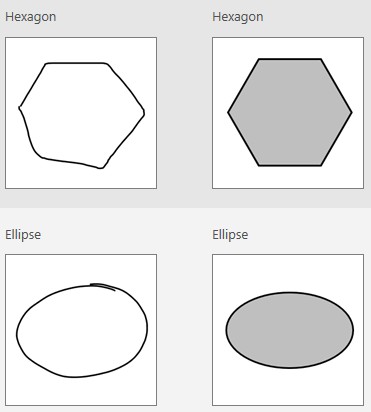
Az Office 2019 egy nyers formát tökéletesen formált formává alakíthat.
Matematikai egyenletek létrehozása az Office 2019-ben
Az Office 2019 új Rajz lapjának egyik különösen érdekes felhasználási területe, hogy megkönnyítse a matematikai egyenletek és képletek írását. Matematikai egyenletek beírása ujjal érintőképernyőn történő rajzolással sokkal egyszerűbb, mint billentyűzettel vagy egérrel beírni.
Ha matematikai egyenleteket szeretne rajzolni, és az Office 2019-et szöveggé szeretné alakítani egy dokumentumban, kövesse az alábbi lépéseket:
Kattintson a Rajz fülre.
Vigye a kurzort oda, ahol meg szeretné jeleníteni a matematikai egyenletet.
Kattintson az Ink to Math ikonra.
Megjelenik a Math Input Control párbeszédpanel.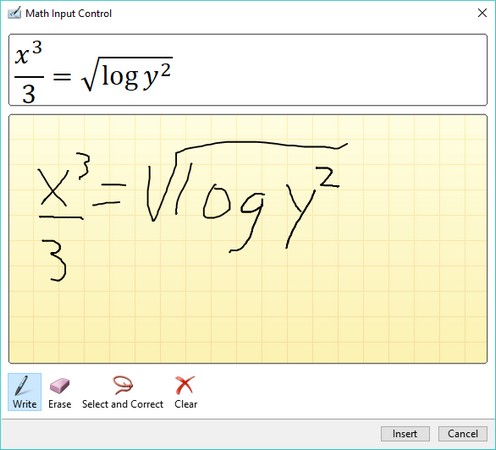
A Math Input Control párbeszédpanelen matematikai egyenletet rajzolhat meg
Rajzolja le a matematikai egyenletet a Matek írása ide mezőbe.
A matematikai egyenlet megrajzolásakor az Office 2019 szövegként jeleníti meg, hogyan fog kinézni az egyenlet.
Kattintson a Beszúrás gombra.
Az Office 2019 hozzáadja a matematikai egyenletet a kurzor aktuális helyéhez.